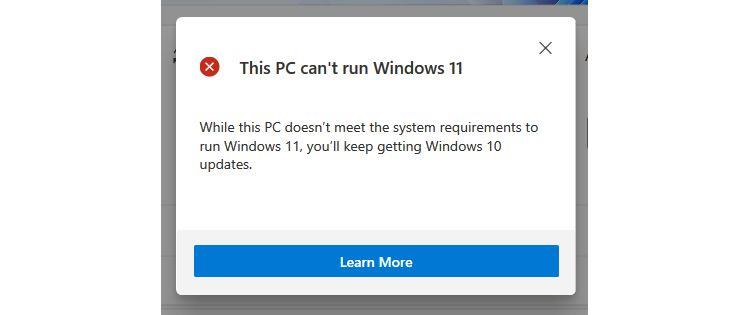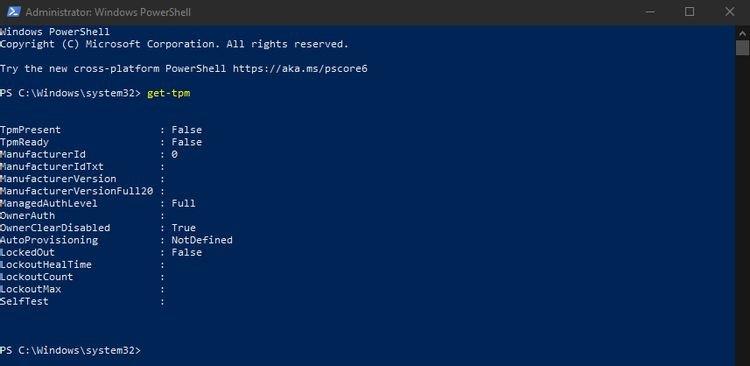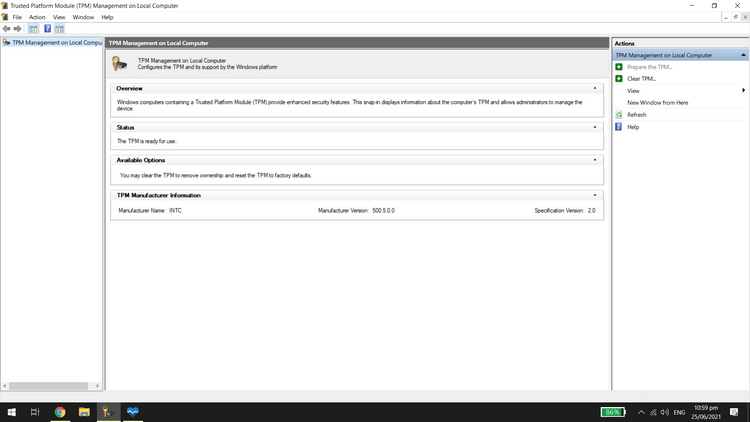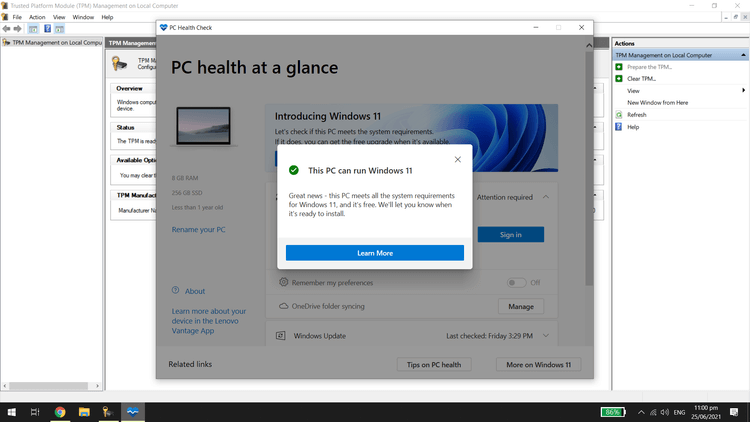Com comprovar TPM per saber si el vostre ordinador es pot actualitzar a Windows 11. Descobrim-ho amb EU.LuckyTemplates!

La majoria dels ordinadors actuals tenen instal·lat el sistema operatiu Windows. La majoria de la gent pensava que Windows 10 era l'última versió que Microsoft va llançar per a ordinadors. Tanmateix, aquest no és el cas. El "gegant de la tecnologia" ha llançat de sobte Windows 11 amb moltes millores interessants.
Windows 11 té molts canvis significatius en la interfície, el disseny de la disposició i els programes disponibles. Windows 11 ofereix al sistema moltes funcions útils, fins i tot ocultes, que molta gent no coneix, com ara XPS Viewer, gestor de porta-retalls, historial de fitxers, gravació, entrada de veu i molt més.
Des que es va llançar Win 11, moltes persones s'han preguntat si el seu ordinador actual es pot actualitzar a aquesta darrera versió gratuïtament. Afortunadament, Microsoft permet als usuaris fer-ho, però primer heu de comprovar les condicions de compatibilitat.
Què és el TPM?
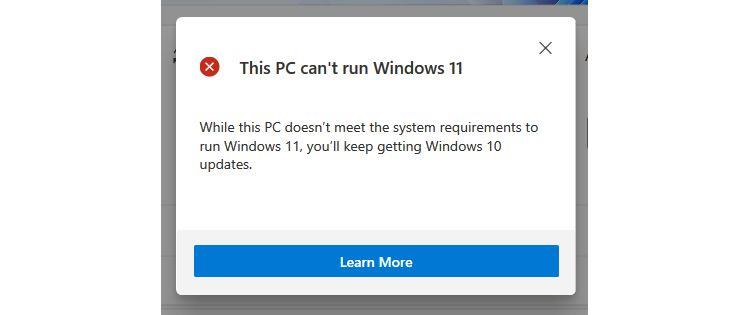
TPM són les sigles de Trusted Platform Module i és una solució de seguretat basada en maquinari. És un xip instal·lat directament a la placa base per protegir el sistema contra programari maliciós i altres atacs. També és una part integral de les eines de seguretat de Windows, com ara el xifratge de la unitat Bitlocker.
Hauríeu d'utilitzar un xip TPM 2.0 per actualitzar el vostre sistema a Windows 11 tot i que TPM 1.2 ja compleix els criteris mínims. Microsoft requereix aquesta tecnologia per millorar la seguretat dels clients, tot i que molts experts diuen que aquestes especificacions són excessives.
Per tant, si voleu actualitzar a Windows 11, heu d'instal·lar la versió adequada de TPM al vostre ordinador.
Com comprovar el TPM a l'ordinador
La manera més senzilla de comprovar si hi ha un xip TMP al vostre ordinador és utilitzar l' ordre get-tpm a Windows PowerShell.
Per fer-ho, introduïu PowerShell a la barra de cerca del menú Inici . Feu clic amb el botó dret al resultat a Windows PowerShell i seleccioneu Executar com a administrador . Feu clic a Sí a la finestra de confirmació.
A l'aplicació Windows PowerShell, escriviu get-tpm i , a continuació, premeu Intro . Veureu els següents resultats:
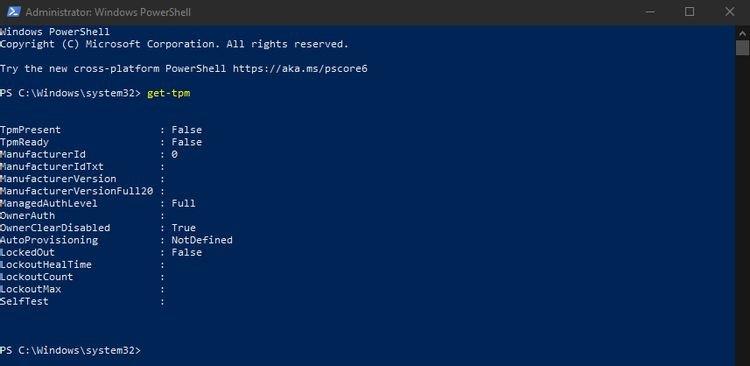
Si TpmPresent retorna False , vol dir que la placa base no té un xip TPM. Per contra, si rebeu els resultats següents:
TpmPresent : veritable
TpmReady : fals
Després d'això, podeu habilitar el xip TPM a la BIOS/UEFI i comprovar si la configuració de l'ordinador és apte per a l'actualització de Windows 11.
Requisits de configuració de l'actualització de Windows 11:
- CPU : 1 Ghz o superior en un processador compatible de 64 bits o sistema al xip
- GPU : DirectX 12 compatible amb el controlador WDDM 2.0
- RAM : 4 GB o més
- Disc dur : 64 GB o més
- Programari del sistema : UEFI, amb capacitat d'arrencada segura
- TPM : Mòdul de plataforma de confiança (TPM) versió 2.0
- Pantalla : pantalla HD (720p) més gran de 9 polzades en diagonal, 8 bits per canal de color
- Connexió a Internet i compte de Microsoft : l'edició de Windows 11 Home requereix una connexió a Internet i un compte de Microsoft per completar la configuració del dispositiu el primer ús. Per desactivar un dispositiu de Windows 11 Home en mode S també cal una connexió a Internet.
Com comprovar la versió del TPM
El requisit mínim per executar Windows 11 és que l'ordinador necessiti instal·lar TPM 1.2, es recomana TPM 2.0 tal com s'ha esmentat anteriorment. Si intenteu actualitzar Windows 11 amb el xip TPM 1.2, rebreu el missatge " No es recomana l'actualització ".
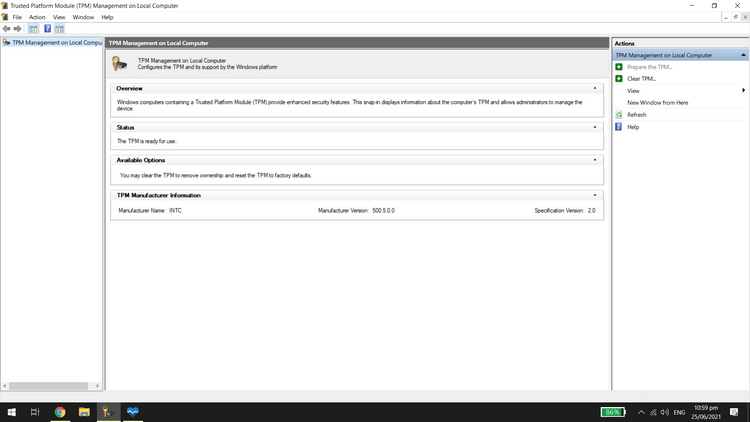
Com comprovar la versió del TPM és el següent: premeu la tecla Windows + R , escriviu tpm.msc . Apareixerà la finestra de gestió del mòdul de plataforma de confiança (TPM) .
A la subfinestra Informació del fabricant de TPM , cerqueu Versió de l'especificació . Veureu la versió TPM aquí.
Com actualitzar TPM 1.2 a TPM 2.0
Si ja teniu un xip TPM 1.2, podeu actualitzar a TPM 2.0. Els passos realitzats depenen del maquinari, el fabricant i el microprogramari de l'ordinador.
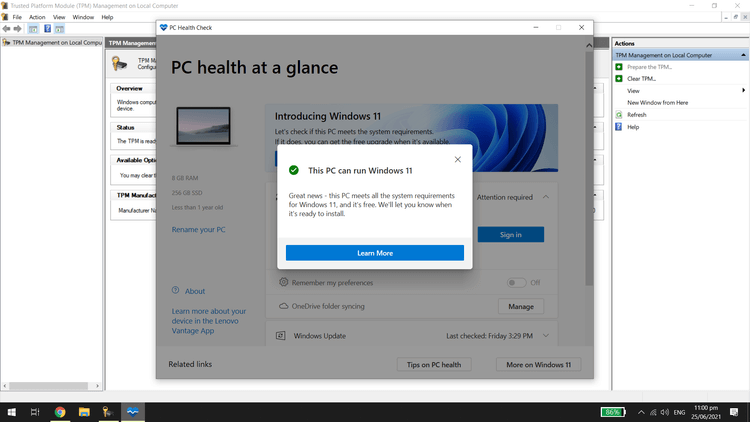
Es pot habilitar TPM per actualitzar Windows 11?
Si el vostre ordinador té un xip TPM 1.2 incorporat o superior, només cal que us assegureu d'activar-lo per descarregar Windows 11. Els mètodes d'activació varien entre les marques i els models de placa base. Heu de consultar la documentació de l'ordinador per obtenir instruccions exactes.
La disponibilitat del TPM depèn de la placa base, però la majoria dels ordinadors més nous els tenen preinstal·lats. Microsoft ha requerit un xip TPM 2.0 per a tot el maquinari nou des del 2016. Tanmateix, si feu servir un ordinador més antic i no teniu un xip TPM, la vostra única solució és actualitzar el dispositiu.
A dalt es mostra com comprovar la versió del TPM per actualitzar el sistema operatiu a Windows 11 . Espero que l'article us sigui útil.